Wenn wir Windows-Betriebssysteme verwenden, haben wir eine praktische Möglichkeit, die Leistung des Systems zu verbessern, und verwenden virtuellen Speicher.
Dieser Speicher gibt uns die Möglichkeit, einen höheren Arbeitsspeicher zu simulieren, als wir physisch im Computer haben, und dank des virtuellen Speichers können Anwendungen in Windows 10 schneller geladen werden .
Um auf dem Laufenden zu bleiben, sollten Sie unseren YouTube-Kanal abonnieren. ABONNIEREN
1. Wie berechnet man den virtuellen Speicher in Windows 10?
Es gibt eine Formel, mit der wir die RAM-Grenze in Windows-Umgebungen berechnen können.
- Die anfängliche Größe der Auslagerungsdatei entspricht = eineinhalb (1,5) x der Gesamtgröße des Arbeitsspeichers im Betriebssystem.
- Die maximale Größe der Auslagerungsdatei beträgt das Dreifache (3) der ursprünglichen Größe.
2. Ändern des virtuellen Speichers in Windows 10
Um diese Änderung vorzunehmen, gehen wir zur folgenden Route:
- Bedienfeld
- System und Sicherheit
- System
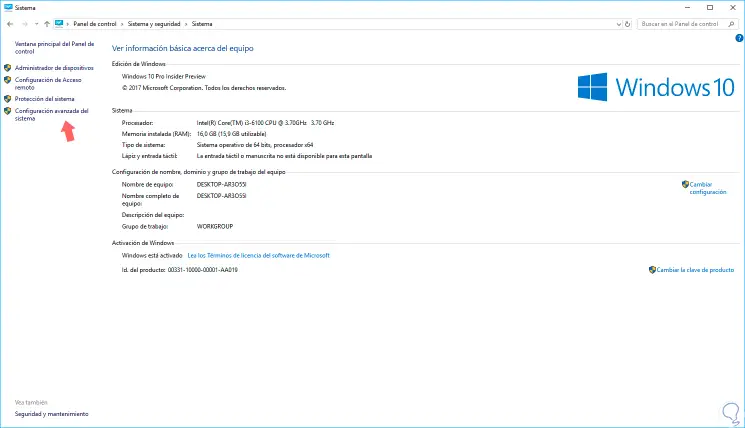
Dort klicken wir auf die Option “Erweiterte Konfiguration” des Systems und gehen im erweiterten Fenster zur Registerkarte “Erweiterte Optionen”:
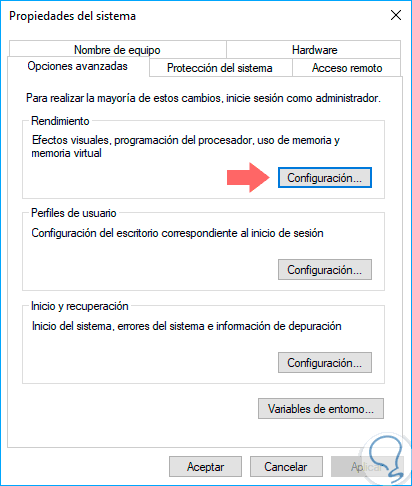
Klicken Sie auf die Schaltfläche “Einstellungen” im Bereich “Leistung”, und Sie gelangen in das folgende Fenster, in dem Sie zur Registerkarte “Erweiterte Optionen” wechseln:
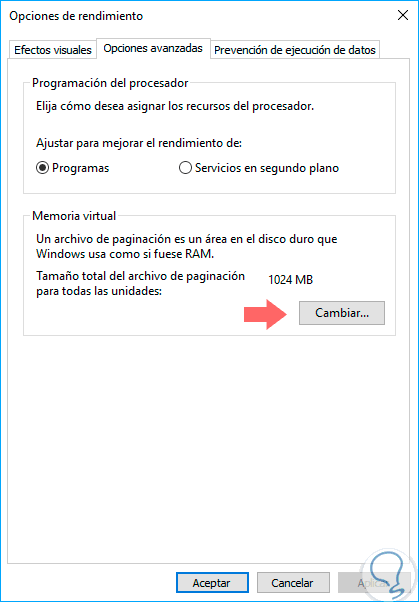
Dort klicken wir auf die Schaltfläche “Ändern” im Bereich “Virtueller Speicher” und sehen Folgendes:
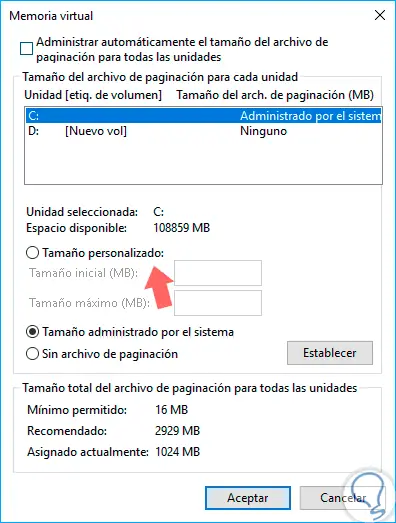
Dort aktivieren wir die Box “Benutzerdefinierte Größe” und geben in die entsprechenden Felder die gewünschten Werte ein. Klicken Sie auf OK, um die Änderungen zu speichern.
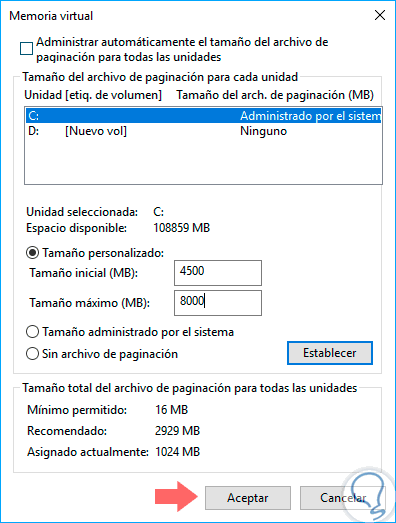
Also haben wir den virtuellen Speicher in Windows 10 bearbeitet.